如何设置IsoBuster启用IBP偏执模式
1、点击“IsoBuster”
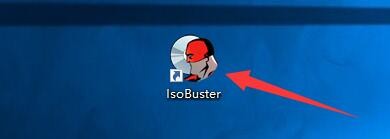
2、在“IsoBuster”窗口中,点击“选项”
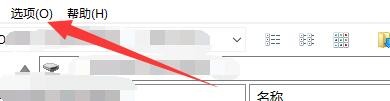
3、在弹出下拉栏中,点击“通讯”
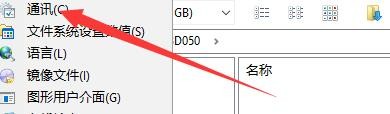
4、在“通讯”窗口中,点击“IBP”

5、在“IBP”窗口中,将“偏执模式”勾选上

6、点击“确定”即可
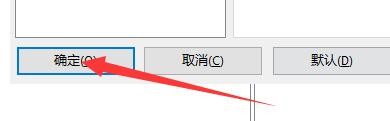
声明:本网站引用、摘录或转载内容仅供网站访问者交流或参考,不代表本站立场,如存在版权或非法内容,请联系站长删除,联系邮箱:site.kefu@qq.com。
阅读量:84
阅读量:184
阅读量:183
阅读量:50
阅读量:40